Как исправить пропадание контактов на iPhone?
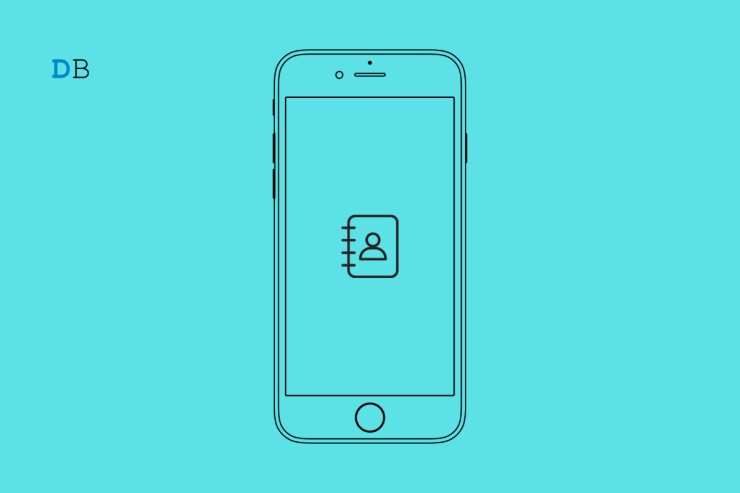
Вас беспокоит то, что на вашем iPhone исчезли контакты? Тогда вам нужно следовать советам, которыми я поделюсь в этом руководстве, чтобы решить эту проблему. На свой iPhone вы можете импортировать контакты из разных почтовых учетных записей и облачных серверов. Иногда из-за ошибок в iOS пользователи сообщают, что их контакты исчезли с iPhone.
Другие причины могут включать случайное отключение синхронизации почтовых учетных записей, таких как Gmail. Это приведет к исчезновению контактов с iPhone. Иногда из-за проблем на серверах iCloud синхронизация с приложением «Телефон» может нарушаться, что приводит к исчезновению контактов.
Как убедиться, что контакты исчезли на iPhone?
Теперь вы можете быть озадачены тем, как узнать, исчезли ли контакты на вашем iPhone. Вот простой обходной путь.
- Откройте приложение Телефон. Если в истории звонков вы увидите несколько неизвестных телефонных номеров, это могут быть номера потерянных контактов.
- Теперь запустите приложение Контакты на своем iPhone >В левом верхнем углу нажмите на опцию Списки.
- Проверьте iCloud, Gmail и другие службы электронной почты и проверьте, не были ли удалены контакты оттуда. Если вы видите провал в контактах или их полное отсутствие, значит, на iPhone контакты пропали.
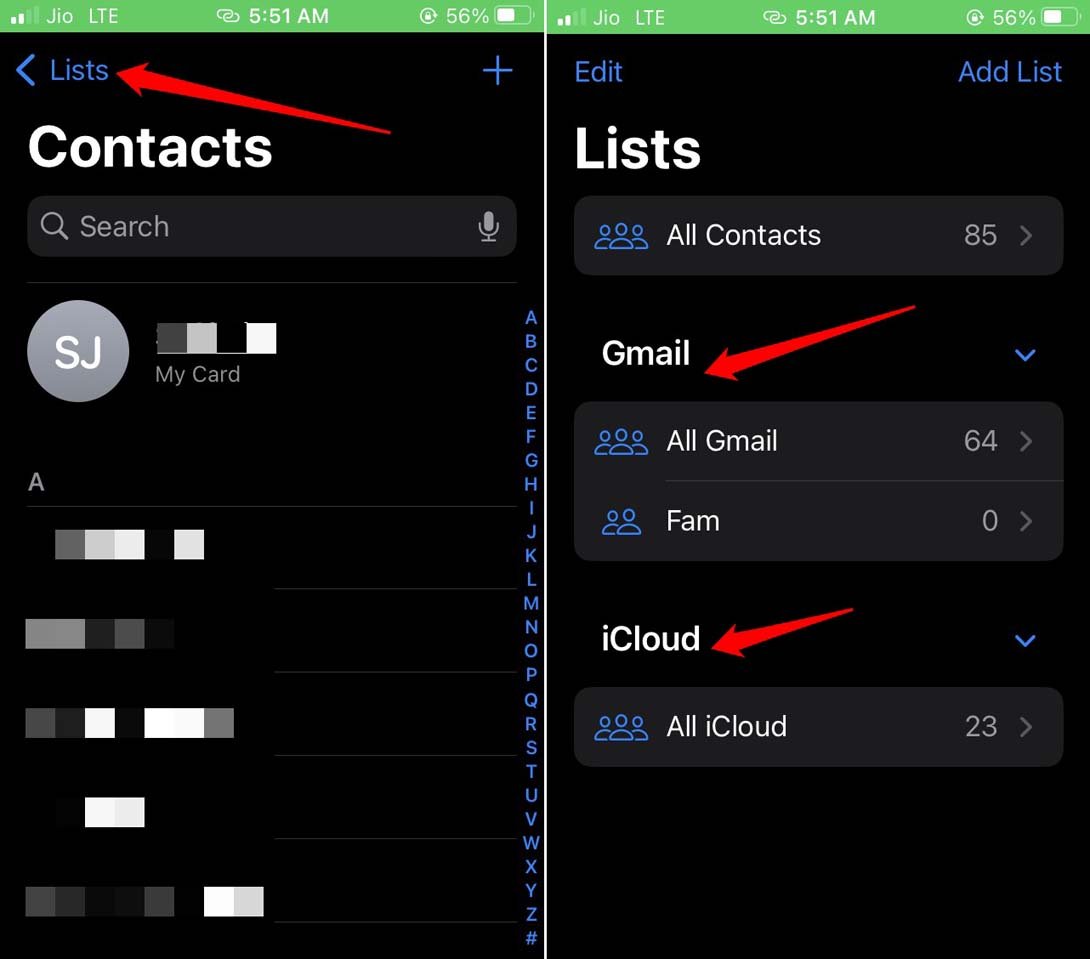
Лучшие советы по исправлению исчезновения контактов на iPhone
Вот различные советы по устранению неполадок, в которых основное внимание уделяется повторному включению синхронизации с серверами электронной почты и облачными серверами, чтобы вернуть потерянные контакты на вашем iPhone.
1. Обновите iOS
Начните исправление с устранения возможных ошибок в iOS. Обычно ошибки появляются в бета-версии для разработчиков или общедоступной бета-версии iOS. Иногда в стабильной версии также встречаются ошибки. Обычно это устраняется путем обновления до более новой версии iOS, в которой исправлены технические недостатки ее предшественника.
- Перейдите в Настройки >Общие >Обновление программного обеспечения.
- Позвольте iPhone найти доступные обновления новой версии iOS.
- Если обновление доступно, нажмите Загрузить и установить, чтобы начать установку обновления.
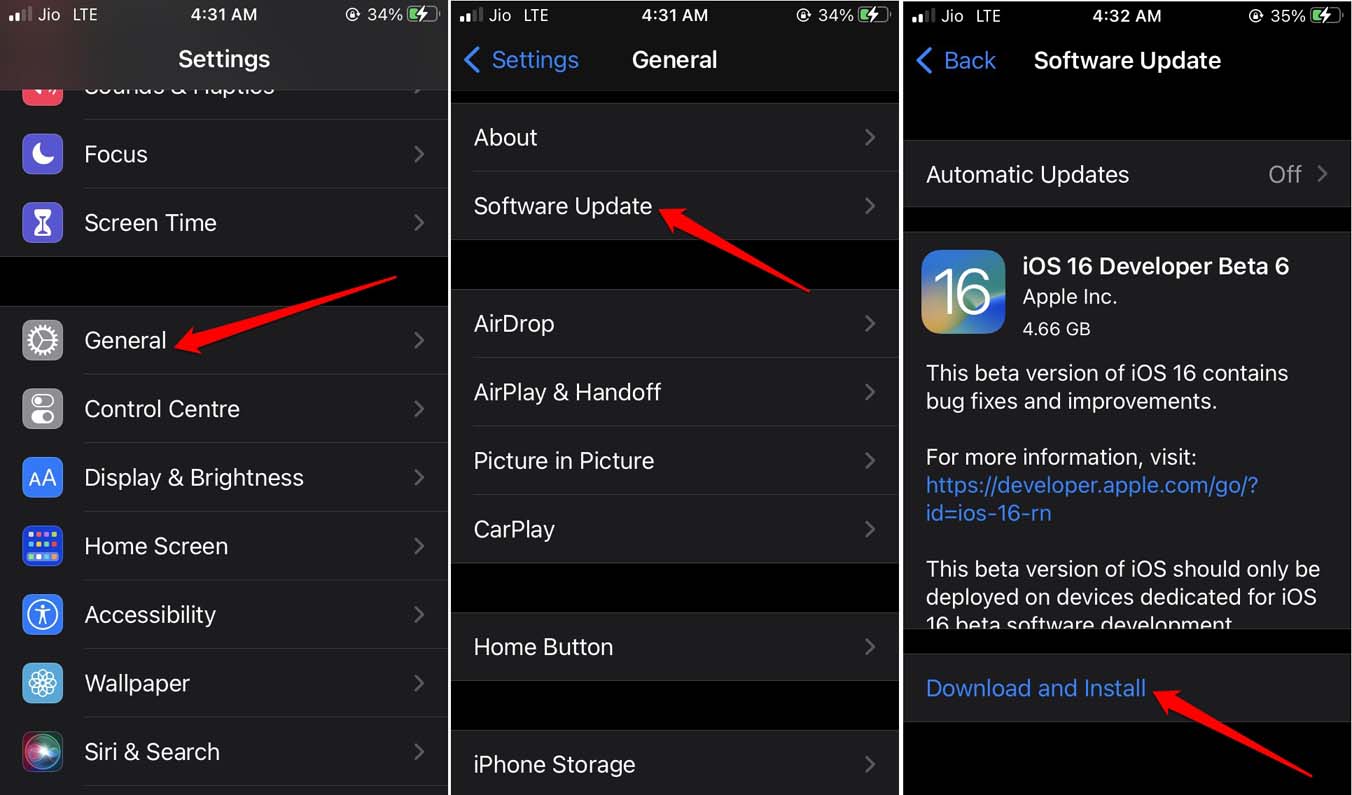
- После установки обновления перезагрузите iPhone и проверьте приложение «Контакты».
2. Повторно синхронизировать контакты iCloud
Из-за какой-либо проблемы с сервером или ошибки в настройках сети или системы контакты iCloud могли прекратить синхронизацию с приложением «Контакты». Вы можете изменить это, повторно включив синхронизацию контактов в настройках iCloud. Вот шаги для этого.
- Перейдите в Настройки >Apple ID >iCloud.
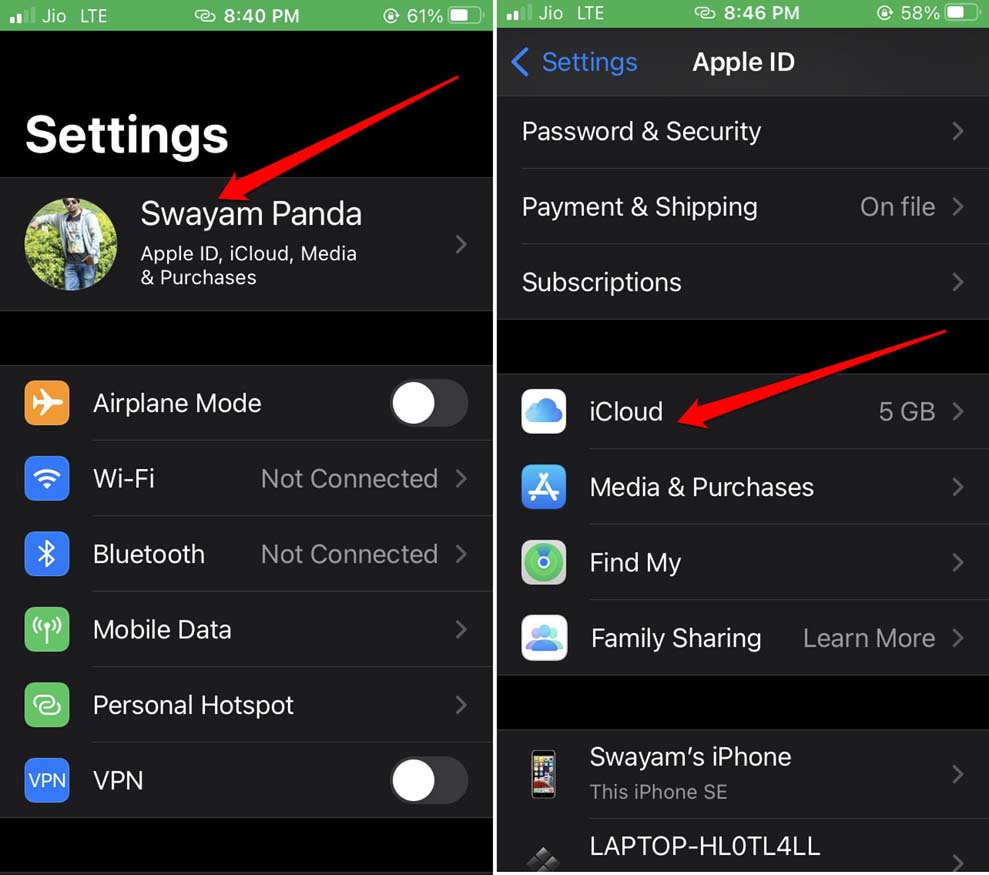
- Нажмите Показать все.
- Перейдите к Контактам и нажмите на переключатель рядом с опцией, чтобы отключить ее.
- Снова нажмите тот же переключатель, чтобы повторно включить синхронизацию контактов iCloud.
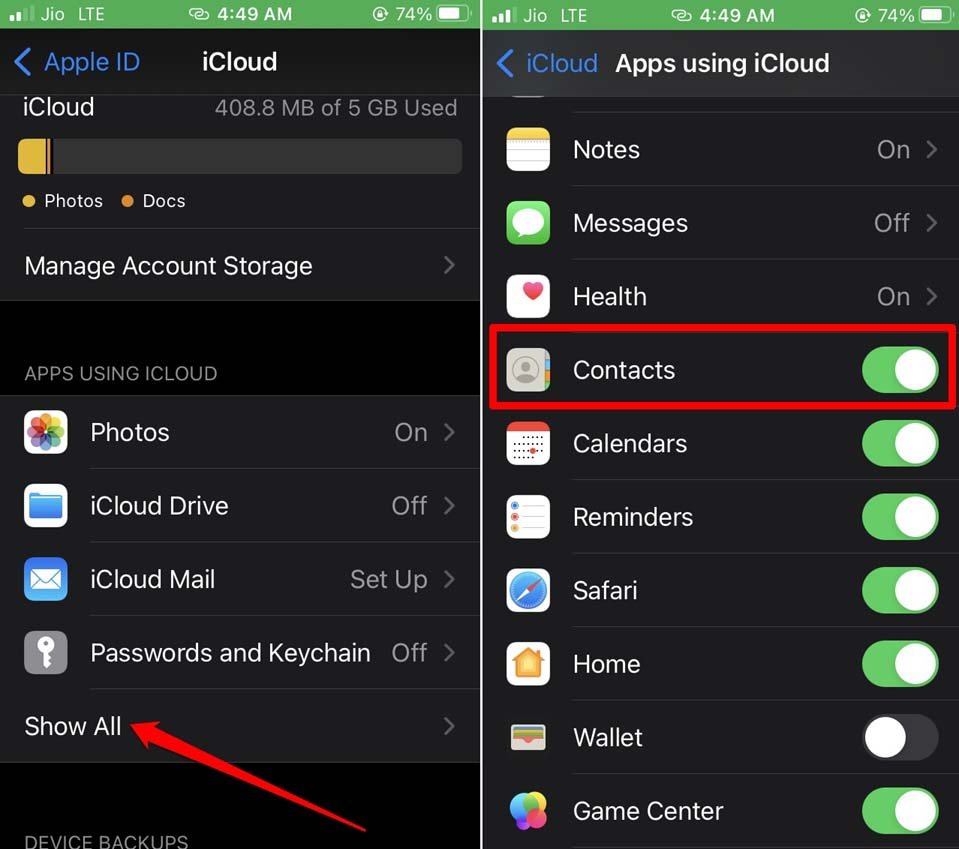
3. Включить синхронизацию контактов электронной почты
Вот как включить синхронизацию различных служб электронной почты, которые вы используете на своем iPhone, чтобы ваши контакты синхронизировались с собственным приложением «Контакты» iOS. Это вернет потерянные контакты iPhone.
- Перейдите в Настройки >Контакты >Аккаунты. Вы будете перенаправлены на учетные записи электронной почты, которые вы используете на iPhone.
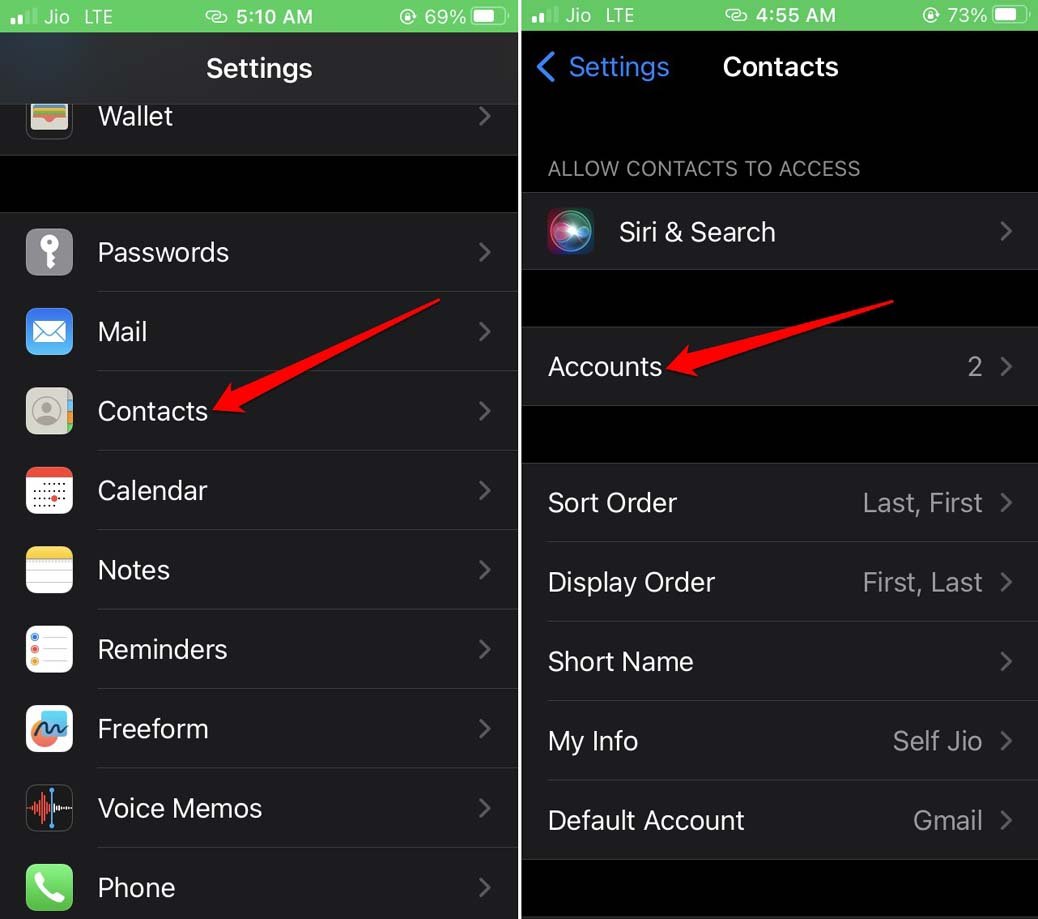
- Нажмите на соответствующую службу электронной почты, например Gmail или Outlook, в зависимости от того, что вы используете.
- Затем нажмите на переключатель рядом с контактами, чтобы включить его, если он был отключен заранее.
- Даже если для этой службы электронной почты включена синхронизация контактов, выполните действие, описанное в шаге 3.
- Затем через несколько секунд снова включите синхронизацию контактов, нажав переключатель рядом.
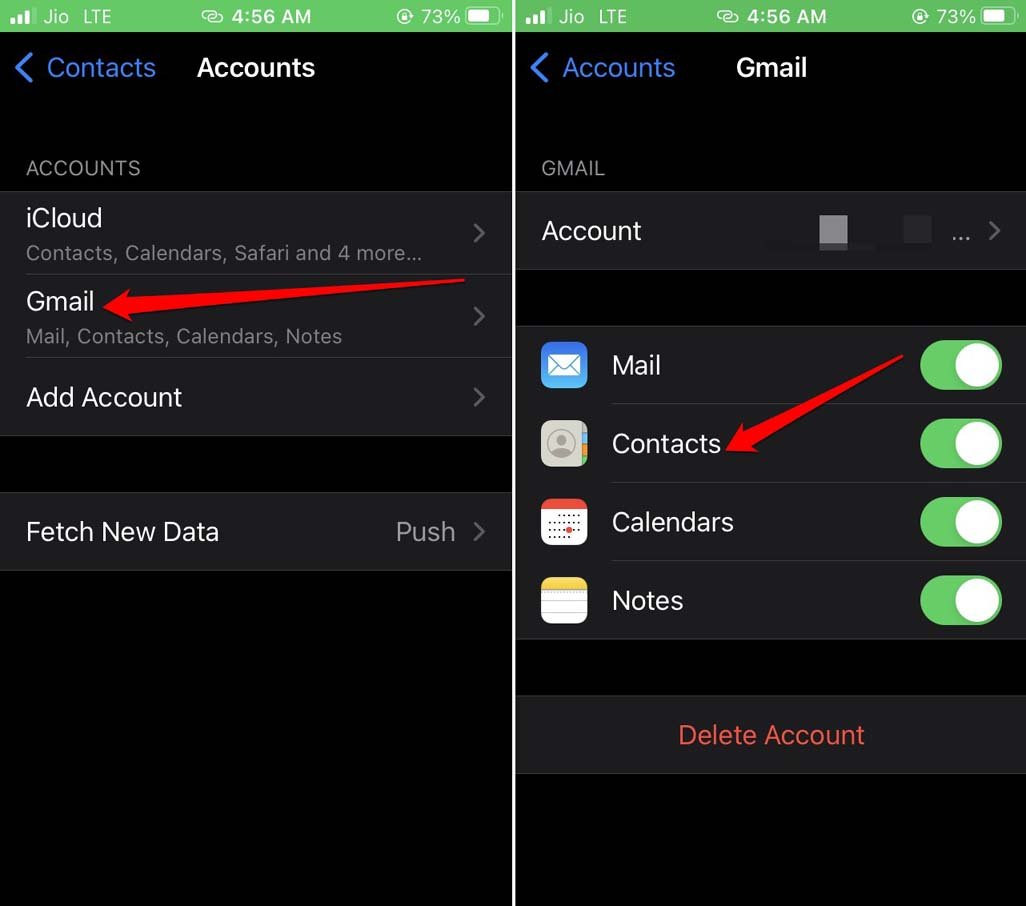
4. Проверьте, не отключен ли сервер iCloud
Вам необходимо посетить страницу Статус системы Apple на веб-сайте компании, чтобы убедиться, что сервер iCloud не работает. Желтая или оранжевая точка рядом со службами iCloud указывает на наличие проблемы со службой. Если это так, то, пока Apple не решит проблему, вы можете обнаружить, что контакты исчезли на iPhone. Проблема может быть случайной, что означает, что некоторые пользователи могут не столкнуться с проблемой, а у некоторых контакты могут исчезнуть.
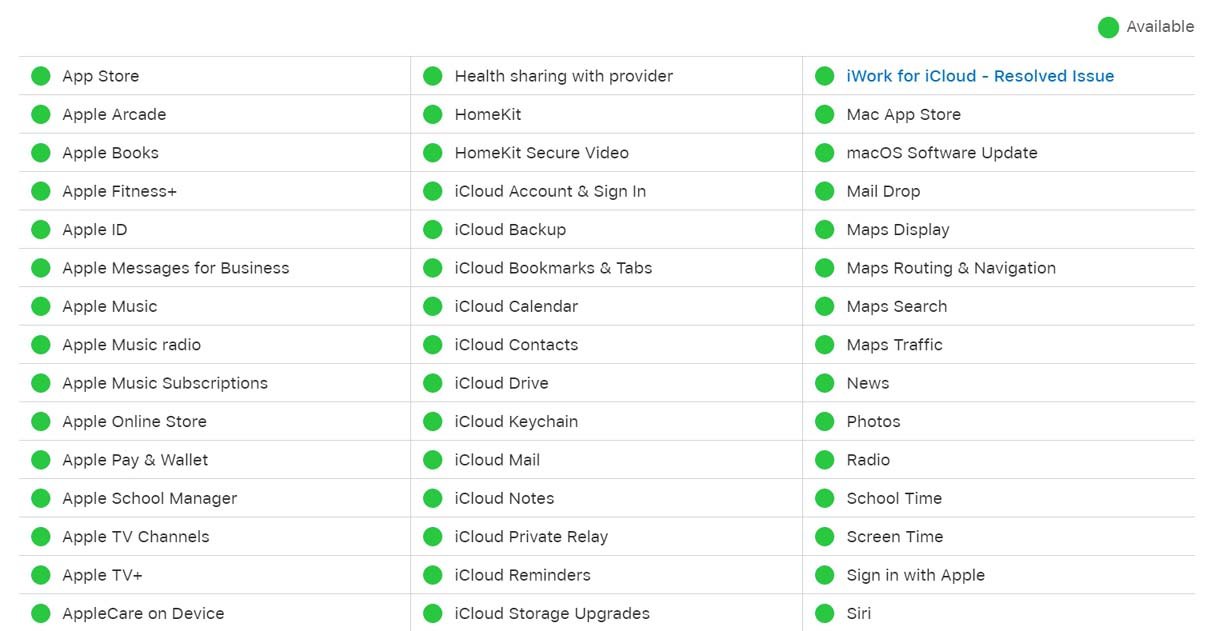
Удалить и добавить учетную запись электронной почты
Возможно, это случайная постоянная ошибка, из-за которой контакты исчезают. Одним из полезных исправлений является удаление учетной записи электронной почты из приложения «Контакты», а затем добавление ее еще раз. Большинство пользователей сообщают, что это исправление сотворило чудеса в решении проблемы.
- Перейдите в Настройки >Контакты >Аккаунты.
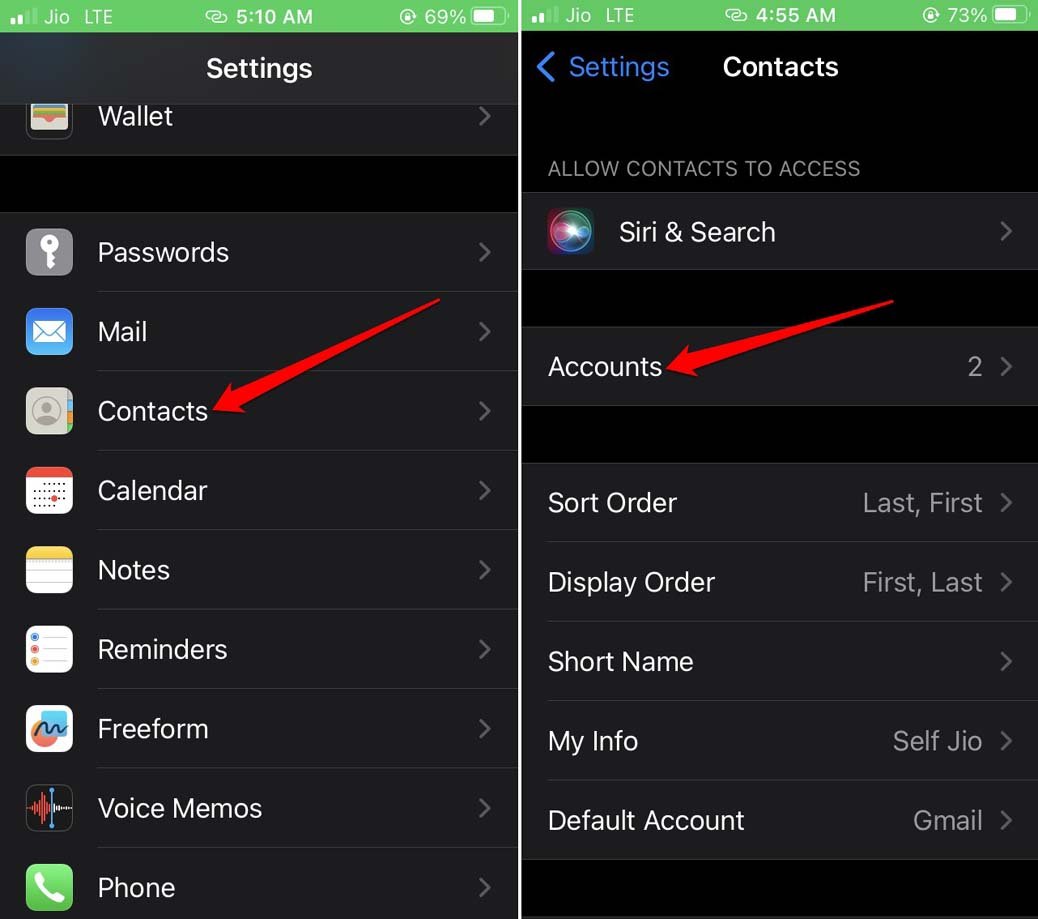
- Нажмите на аккаунт электронной почты, который хотите удалить.
- Нет, нажмите Удалить аккаунт.
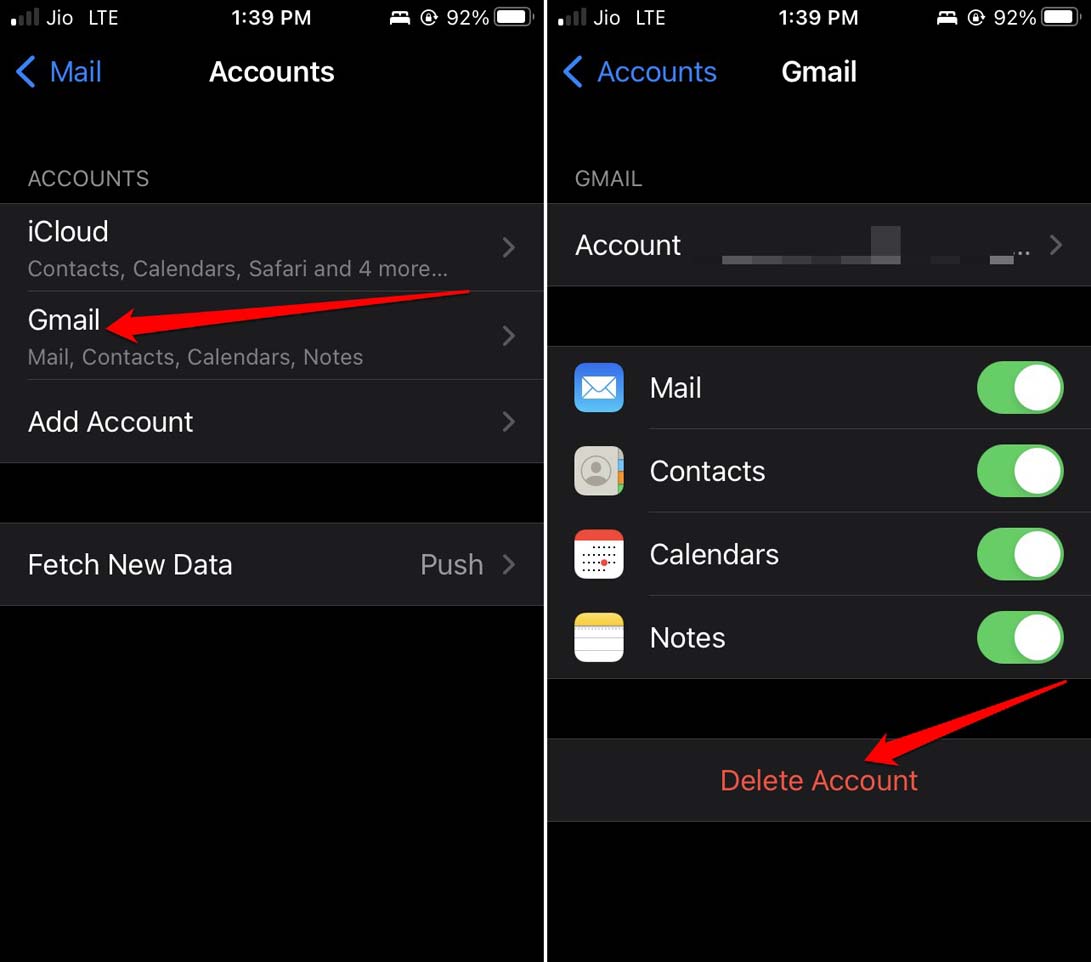
- Теперь вернитесь в раздел Аккаунты и выберите Добавить аккаунт.
- Выберите службу электронной почты и следуйте инструкциям на экране, чтобы добавить учетную запись.
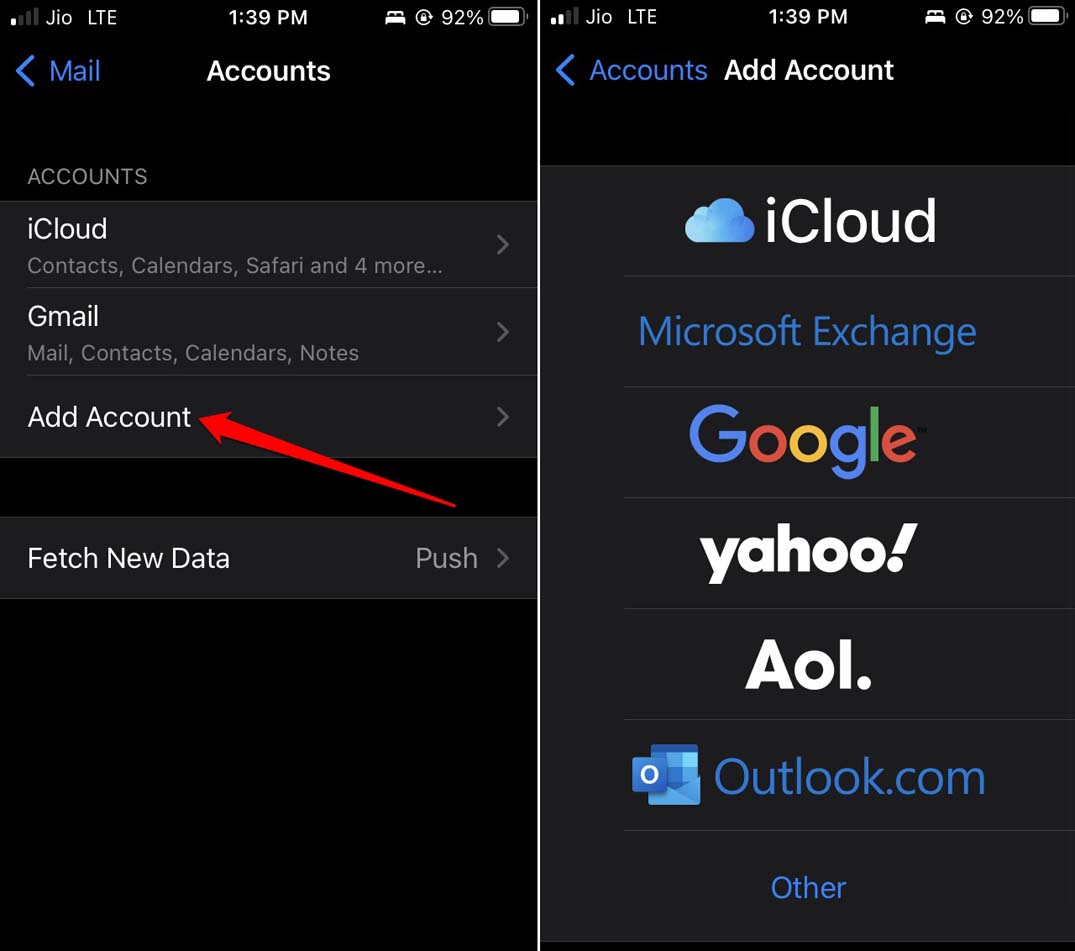
5. Включить короткое имя для контактов
В iOS есть функция короткого имени, которая позволяет сохранять имя контакта с его инициалами. Конечно, вы не можете сделать это для всех контактов, так как это приведет к путанице. Какие бы несколько контактов у вас ни были на телефоне, чьи имена вы сохранили с помощью коротких имен контактов, возможно, исчезли.
Вам необходимо отключить функцию короткого имени и снова включить ее. Затем проверьте, отображаются ли контакты с короткими именами в списке контактов в родном приложении iOS.
- Перейдите в Настройки >Контакты >Короткое имя.
- Нажмите переключатель рядом с Коротким именем, чтобы отключить его.
- Еще раз нажмите этот переключатель, чтобы включить короткое имя.
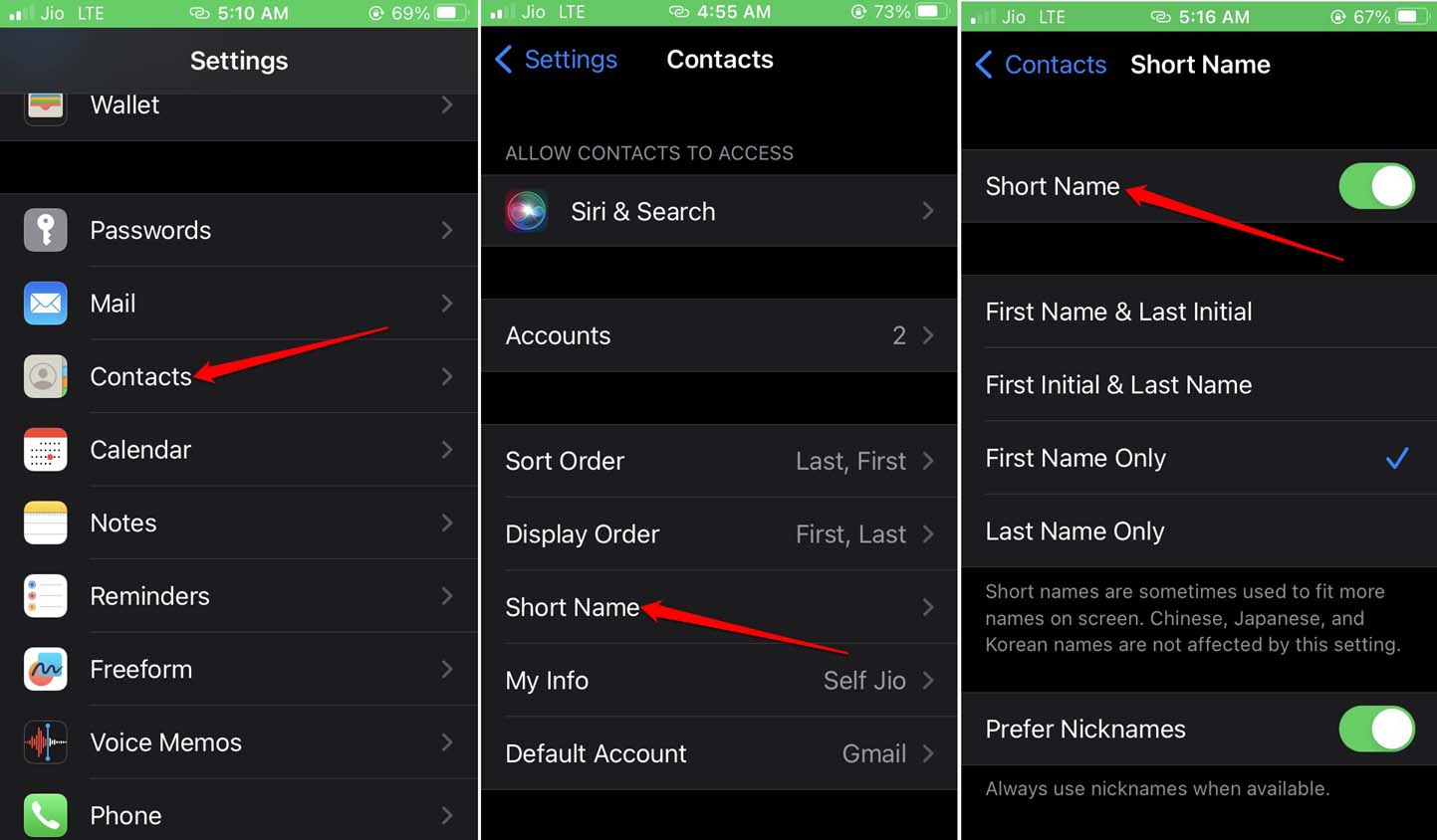
- Теперь проверьте в приложении «Контакты», появились ли снова потерянные контакты с короткими именами.
Заключение
Чтобы избежать прерывания связи с семьей, друзьями или на работе, важно восстановить контакты на вашем iPhone. Надеюсь, это руководство «Как исправить исчезновение контактов на iPhone» помогло решить вашу проблему.


